Может быть задано администратором файлов или их вледельцем.
Владелец должен ввести пароль доступа для удаления файла блокированной печати. Если владелец забыл пароль, администратор файлов может его изменить.
Для удаления файлов блокированной печати администратору файлов пароль не требуется.
![]() Войдите в систему с панели управления в качестве владельца файла или администратора файлов.
Войдите в систему с панели управления в качестве владельца файла или администратора файлов.
![]() Закройте окно начальных настроек.
Закройте окно начальных настроек.
При использовании стандартной панели управления:
Нажмите клавишу [Инструменты пользователя/Счетчик].
При использовании Smart Operation Panel:
Нажмите [Инструменты пользователя/Счетчик] (
 ) в верхнем правом углу экрана.
) в верхнем правом углу экрана.
Если появляется сообщение “У вас нет привилегий для использ. этой функции.”, нажмите [Выход].
![]() Нажмите клавишу [Начальный экран] на панели управления, затем нажмите иконку [Принтер] на экране.
Нажмите клавишу [Начальный экран] на панели управления, затем нажмите иконку [Принтер] на экране.
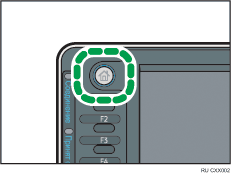
![]() Нажмите [Задания на печать].
Нажмите [Задания на печать].
![]() Нажмите клавишу [Забл.здн.на печ.].
Нажмите клавишу [Забл.здн.на печ.].
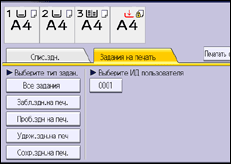
![]() Выберите файл.
Выберите файл.
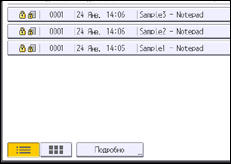
![]() Нажмите [Удалить].
Нажмите [Удалить].
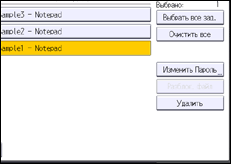
![]() Если появится окно ввода пароля, введите пароль файла заблокированной печати и нажмите клавишу [OK].
Если появится окно ввода пароля, введите пароль файла заблокированной печати и нажмите клавишу [OK].
При входе администратора файлов экран ввода пароля не появляется.
![]() Нажмите [Да].
Нажмите [Да].
![]() Выйдите из системы.
Выйдите из системы.
![]()
Этот аппарат можно настроить так, чтобы он автоматически удалял сохраненные файлы, установив для параметра "Автоудаление врем.здн.на печать" значение [Вкл.]. Для получения подробных сведений о параметре "Автоудаление врем.здн.на печать" см. руководство "Печать".
Его можно также указать посредством Web Image Monitor. Для получения подробных сведений см. справку по Web Image Monitor.
